Mac 的 CPU 快取就像一個幫手,可以透過保留重要資訊來提高電腦的運作速度。 但有時,這個助手可能會變得過於混亂,導致您的 Mac 速度變慢或行為異常。 為了確保您的 Mac 運作良好,您需要知道如何清理 CPU 快取。 在本文中,我們將介紹如何安全地清除 Mac 上的 CPU 快取。 那麼,讓我們開始學習如何輕鬆清理 Mac 上的 CPU 快取。
第 1 部分:在 Mac 上清除 CPU 快取安全嗎?
普通電腦使用者應避免刪除 Mac 上的 CPU 緩存,因為它是電腦的一部分,可幫助電腦更快地運行。 如果您嘗試手動刪除它,您的 Mac 可能會在短時間內無法正常工作,速度可能會變慢。
當您刪除 Mac 上的快取時會發生什麼:
當您刪除 Mac 或任何電腦上的 CPU 快取時,您就會刪除電腦用於快速執行任務的資料。 刪除這些資料後,電腦必須從速度較慢的地方取得它,這可能會使您的 Mac 運行速度變慢一段時間。
CPU 快取簡化的優點:
CPU 快取透過三種主要方式幫助電腦更快、更好地運作:
- 更快的處理: 它們儲存電腦經常需要的東西,因此不必等待,從而使程式運行得更快。
- 減少等待時間: 他們這樣做是為了讓計算機不必等待很長時間才能獲取信息,例如快速訪問通行證。
- 節約能源: 使用快取比從其他地方獲取資料消耗更少的能量,這有助於電腦使用更少的能量。
CPU快取裡面有什麼:
大多數電腦(例如現代 Mac)具有不同等級的快取:
- 三級緩存: 這是一個很小但超快的儲存區域,非常靠近電腦的大腦(CPU)。
- 三級緩存: L2 快取比 L1 大,但速度仍然很快,介於超高速 L1 快取和常規電腦記憶體之間。
- 三級緩存: 如果電腦有的話,L3 快取是最大的,並且由電腦的不同部分共用。 當 L1 和 L2 需要儲存太多內容時,它會很有幫助。
所有這些快取協同工作,幫助電腦快速完成任務。 它們對於使電腦高效工作非常重要。 簡而言之,對於普通用戶來說,刪除 Mac 上的 CPU 快取並不是一個好主意,因為它會讓您的電腦暫時變慢。 讓電腦本身及其軟體管理緩存,以保持一切順利運行。
第 2 部分:在 Mac 上快速且安全地清除 CPU 快取的方法
有時,清理 Mac 上 CPU 快取的常規方法可能效果不佳。 在這些情況下,最好使用 馬庫貝。 Macube 是清除 Mac 上快取或垃圾檔案的最佳工具箱之一。 它擅長刪除各種文件,例如大的、舊的、重複的或類似的文件,以及您不再需要的應用程式。 這可以為您的 Mac 騰出更多空間。 您也可以使用它來清理系統中雜亂的部分,並且它不會損害您的作業系統。 另外,與手動清理不同,您不必是技術專家即可使用它。
功能
- 永久刪除文件以保護您的隱私,或刪除棘手的文件以使您的電腦更好地工作。
- 幫助您尋找並刪除看起來相同或非常相似的圖片。
- 刪除您在線上活動的任何痕跡,確保您的個人資訊安全。
- 完全刪除軟體,不留下任何部分。
- 發現並協助刪除大的、舊的或重複的文件,以釋放電腦上的空間並使其井井有條。
以下是在 Mac 上清除垃圾檔案的步驟
第一步: 啟動 Macube 後點選左側的「智慧掃描」選項。

第一步: 「智慧掃描」將掃描您的 Mac 並為您提供垃圾檔案清單。 從那裡,確保選擇您不再需要的那些。

第一步: 選擇垃圾檔案後,點擊「清理」按鈕並清除 Mac 上的垃圾檔案。

此外,Macube還可以智慧清除瀏覽資料快取、應用程式資料快取、重複檔案、大檔案等。 這有助於使用者更有效地管理 Mac 空間。
第 3 部分:如何手動清除 Mac 上的 CPU 快取?
有時,Mac 用戶可能會發現很難清理 Mac 的隱藏存儲,這可能會使電腦運行速度變慢,並導致開啟程式時出現延遲。 但不用擔心,有多種方法可以解決此問題並使您的 Mac 運行得更快。 以下是手動清除 Mac 上 CPU 快取的一些方法。
方式一:清空應用程式緩存
Mac 上有許多程序,例如 Facebook、Microsoft Word 和 Photoshop,它們會佔用電腦上的空間。 這些程式會建立稱為快取的臨時文件,當您使用它們時,它們會產生更多這些文件。 刪除這些快取檔案可以釋放 Mac 上的儲存空間。 以下是清空應用程式快取的步驟。
第一步: 開啟 Finder,然後點擊頂部選單中的「前往」。 選擇“轉到資料夾”。
第一步: 輸入“~/Library/Caches”並按 Enter 鍵。 您將看到一堆包含應用程式快取檔案的資料夾。
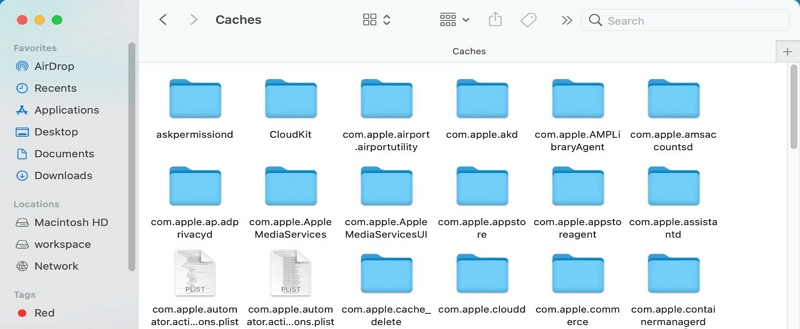
第一步: 進入每個資料夾,選擇文件(不是文件夾),然後將它們拖曳到廢紙簍中。 確保只刪除文件,而不是整個資料夾。
第一步: 最後,清空垃圾箱以永久刪除快取檔案。
方法2:清除Chrome緩存
Chrome 是一種著名的網頁瀏覽器,因為我們很多人都使用它。 當您造訪先前造訪過的網站並且載入速度很快時,這是因為 Chrome 會儲存網站的一些資料以使其速度更快。 這種儲存的資料稱為“快取”,如果您訪問很多網站,它可能會堆積起來並佔用空間。 若要刪除 Chrome 中儲存的資料(快取),請依照下列步驟操作:
第一步: 打開 Chrome 並尋找右上角的三個點。 單擊這些點。
第一步: 從出現的選單中選擇“更多工具”,然後選擇“清除瀏覽資料”。
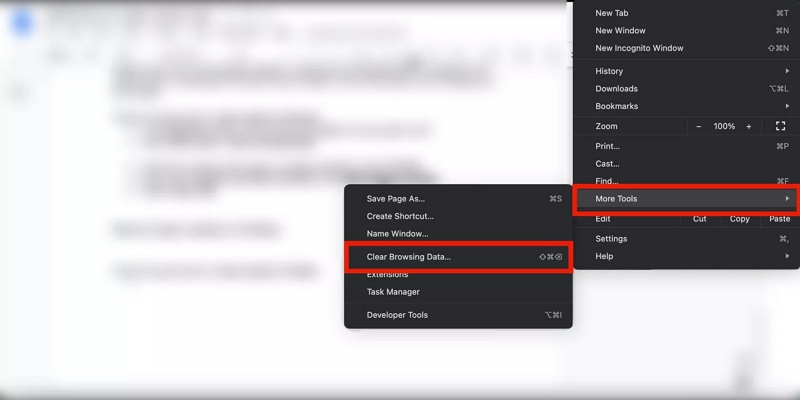
第一步: 您可以透過點擊下拉箭頭來選擇要清除資料的時間早期。 如果要清除所有緩存,可以選擇「全部」。
第一步: 確保選擇“Cookie 和其他網站資料”和“快取圖像和檔案”。 最後,按底部的「清除資料」。
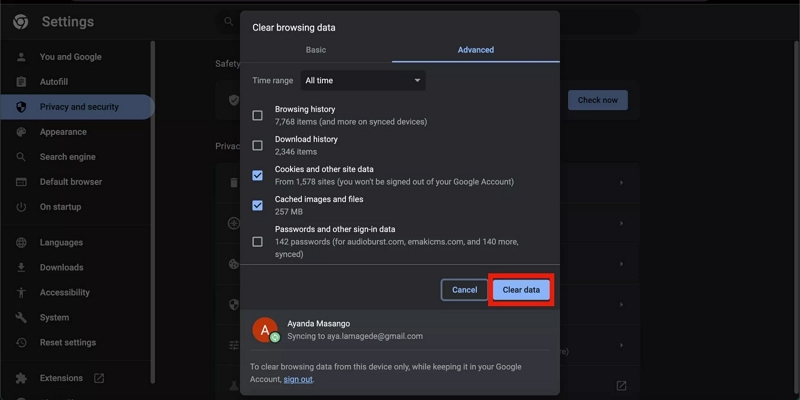
方法 3:清除 Safari 快取
Safari 透過保存一些網站內容使您的網路衝浪速度更快。 但隨著時間的推移,這些東西會填滿你的瀏覽器並減慢速度。 幸運的是,擺脫它或清除快取很容易。 請依照以下步驟清除 Safari 快取。
第一步: 打開 Safari,然後點擊頂部的“Safari”。 從下拉清單中選擇“首選項”。
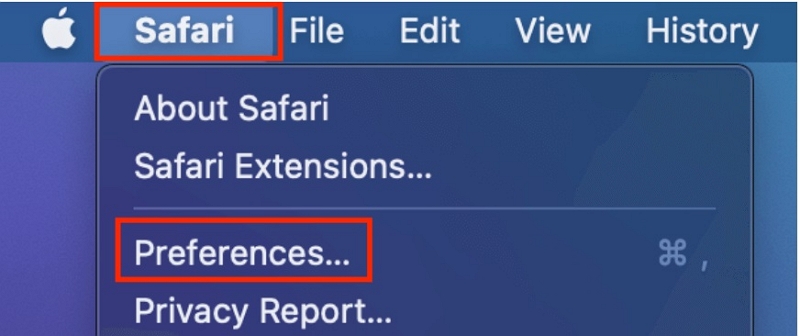
第一步: 按一下“進階”。 在功能表列中尋找“顯示開發功能表”旁邊的框並點擊它。
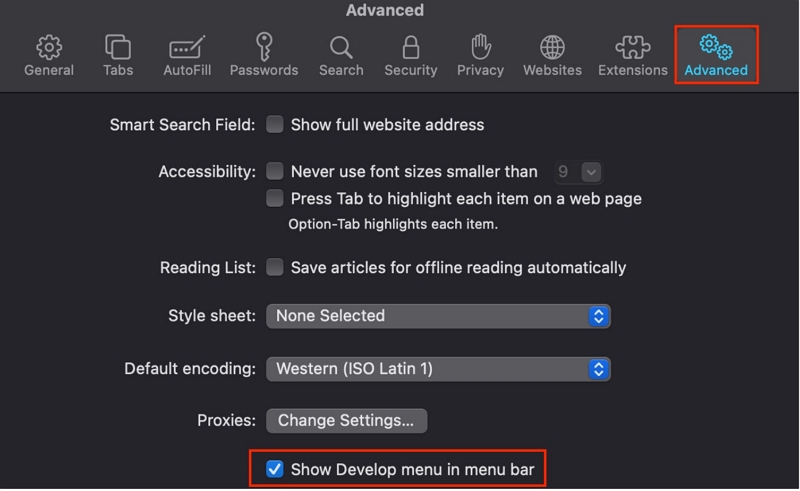
第一步: 現在,您將在螢幕的最頂部看到“開發”。
第一步: 按一下“開發”,然後選擇“清空快取”。
方法四:清除火狐緩存
就像 Safari 和 Chrome 一樣,Firefox 也使用稱為「快取」的儲存系統來使您的網頁瀏覽更加流暢。 如果您經常使用 Firefox,最好時常清除這些快取。 這將幫助您的瀏覽器運行得更好更快。 以下是清除 Firefox 快取的步驟。
第一步: 啟動 Firefox 後點選選單。
第一步: 導航至“設定”後,前往“隱私與安全”。 搜尋“清除資料”並點擊它。
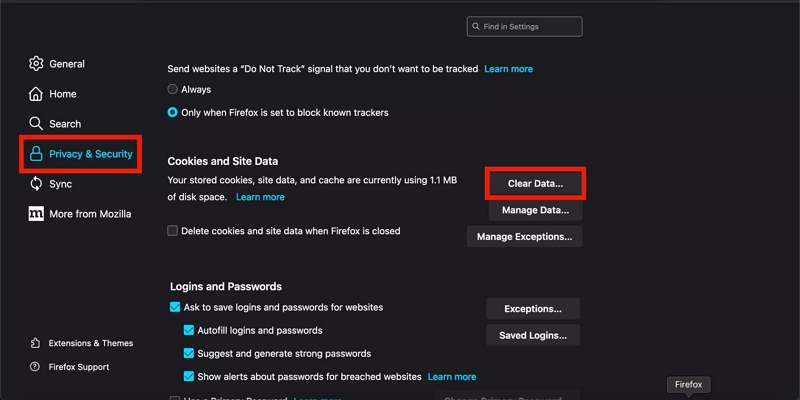
第一步: 確保取消選取「Cookie 和網站資料」並選取「快取的 Web 內容」。
第一步: 然後,點擊“清除”按鈕。
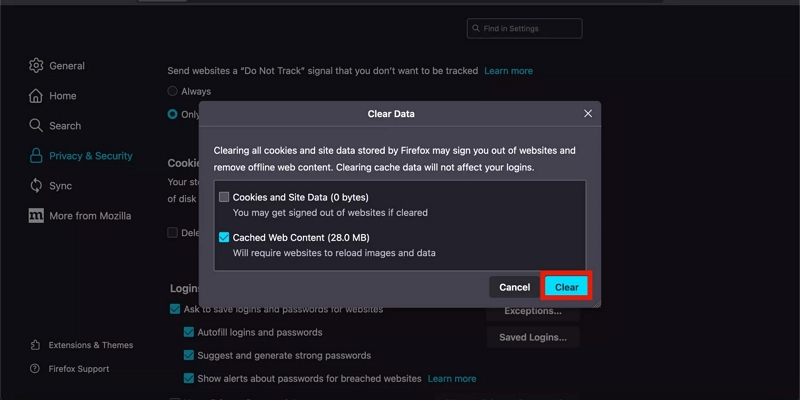
方式5:清空系統緩存
Mac 上的許多應用程式都會建立稱為快取的暫存檔案。 這些文件可大可小,具體取決於應用程式及其用途。 但無論哪種方式,它們都會填滿您的計算機並使其運行速度變慢。 因此,有時刪除這些臨時檔案是個好主意。 請依照以下步驟清空系統快取。
第一步: 開啟 Finder,它類似於 Mac 上的檔案總管。
第一步: 點擊頂部選單中的“前往”,然後選擇“前往資料夾”。
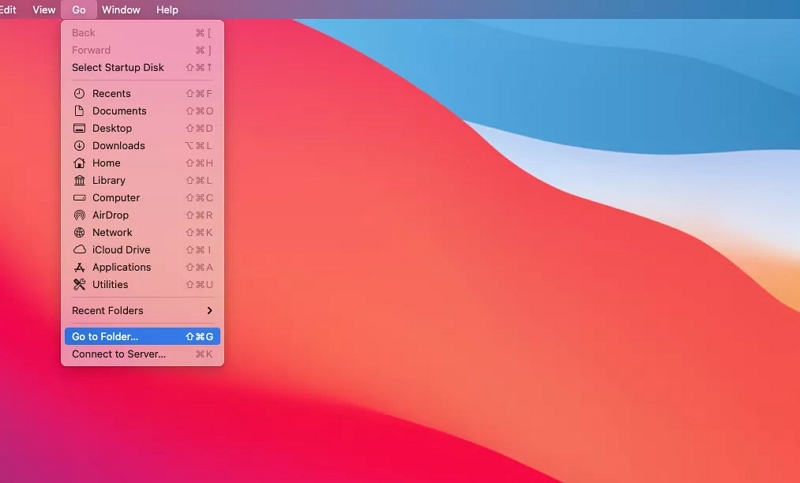
第一步: 將彈出一個窗口,您應該在其中輸入 ~/Library/Caches。
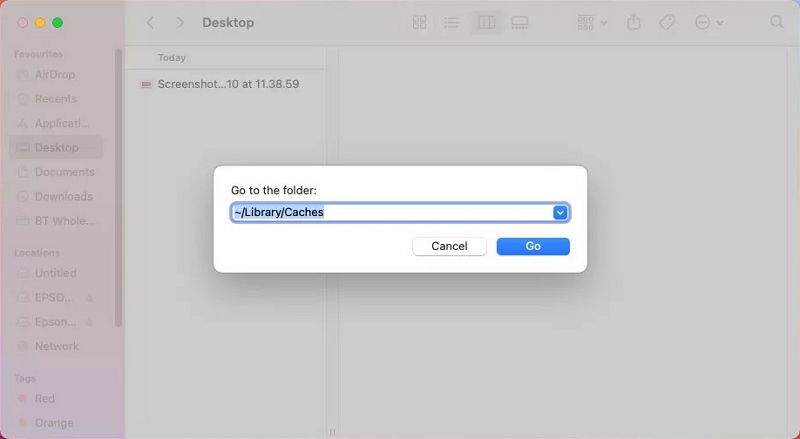
第一步: 按下“Go”,您將發現自己位於“Caches”資料夾中。
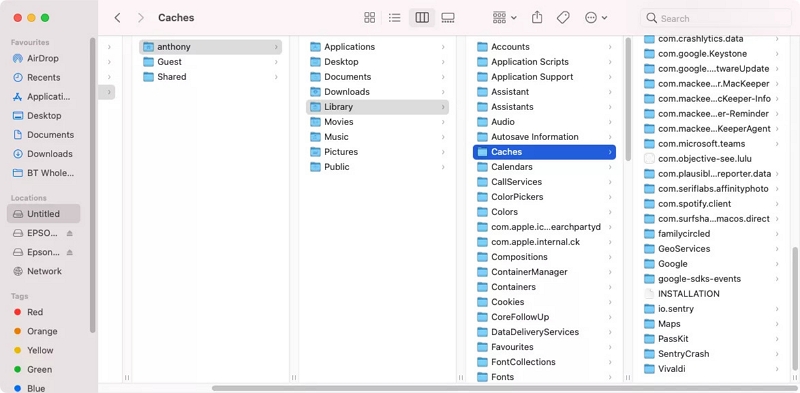
第一步: 現在,您可以查看文件並刪除不需要的文件。
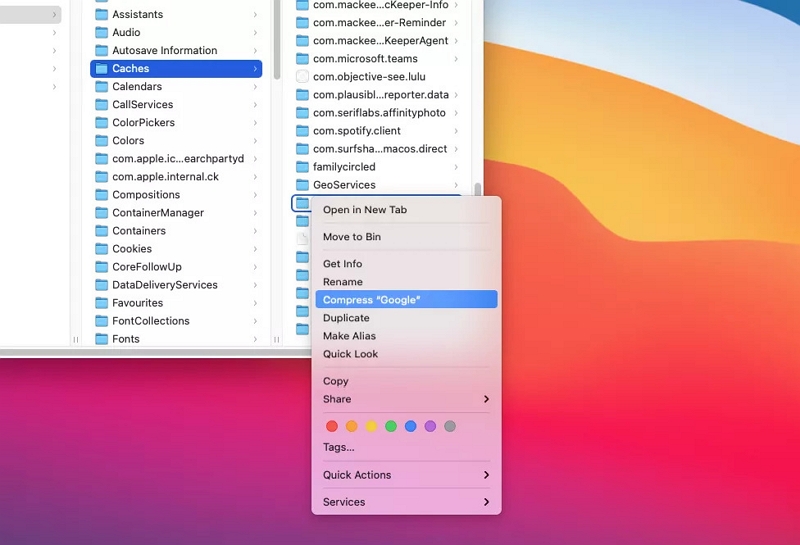
在 Mac 上清除 CPU 快取的常見問題解答
1. 什麼是 CPU 快取,為什麼在 Mac 上清除它很重要?
CPU 快取就像是 Mac 大腦(處理器)中的超快速儲存區域,其中保存了經常使用的重要內容,以提高速度。 清除 CPU 快取後,您就擺脫了舊的或不需要的東西,這可以讓您的 Mac 運作得更好、更快。
2. 我應該清理 Mac 的 CPU 快取多少次?
您不必按照設定的時間表執行此操作,但當您的 Mac 開始變慢或運作不佳時,清理 CPU 快取是個好主意。 您不需要一直這樣做,但當您嘗試解決問題時它會有所幫助。
3. 可以清理 Mac 上的 CPU 快取嗎?它會刪除重要的內容嗎?
清理 Mac 上的 CPU 快取通常是安全的,並且不會刪除重要的內容。 它主要是刪除臨時數據,您的 Mac 可以在必要時重新製作。 但明智的做法是小心謹慎,遵循指示,不要從其他位置或系統資料夾中刪除文件,因為這可能會導致問題。
結論
清理 Mac 的 CPU 快取可以使其更好地工作。 在本文中,我們描述如何安全地清除 Mac 上的 CPU 快取。 您可以使用上述任何一種方法來清除CPU快取。 不過,我們強烈推薦 Macube。 Macube 是一款安全且簡單的工具,可協助您清理 Mac 上不必要的文件,使其運行更快、更流暢。 使用 Macube 讓您的 Mac 保持最佳狀態。